Wondershare Filmora 7.8.9
Postoji mnogo različitih video urednika, a svaki od njih ima nešto individualno, jedinstveno, što ga razlikuje od ostalih programa. Wondershare Filmora ima nešto za ponuditi korisnicima. Ne postoji samo skup potrebanih alata, već i dodatnih funkcija. Razmotrimo ovaj softver detaljnije.
sadržaj
Stvaranje novog projekta
U prozoru dobrodošlice, korisnik može kreirati novi projekt ili otvoriti zadnji posao. Postoji izbor omjera slike na ekranu, veličina sučelja i konačni video ovisi o tome. Osim toga, postoje dva načina rada. Jedan nudi samo potrebni skup alata, a prošireni će pružiti dodatne alate.
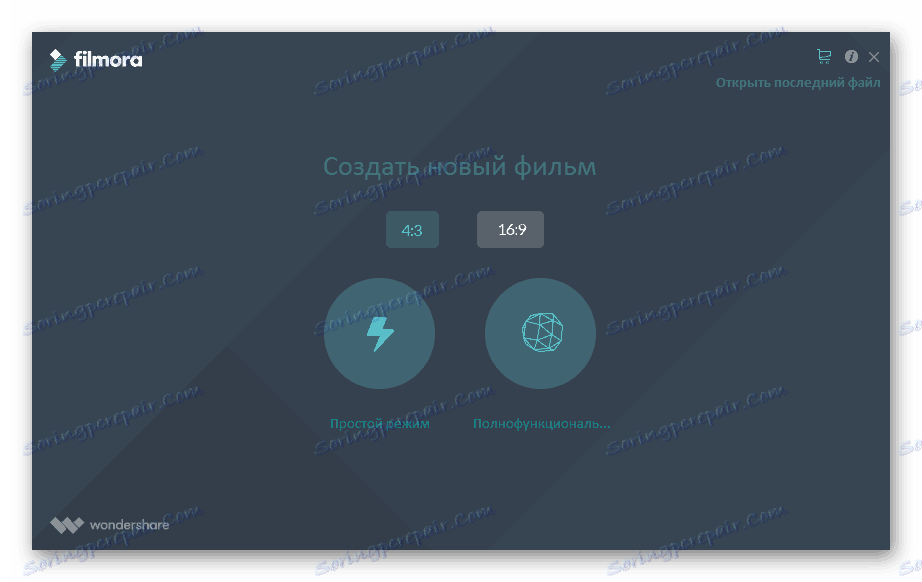
Radite s vremenskom trakom
Vremenska traka se provodi kao standard, svaka medijska datoteka nalazi se u vlastitoj liniji, označena je ikonom. Više redaka dodano je dodijeljenim izbornikom. Alati u gornjem desnom dijelu uredite veličinu redaka i njihovu lokaciju. Na slabim računalima, nemojte stvarati mnogo redaka, jer zbog tog programa je nestabilan.
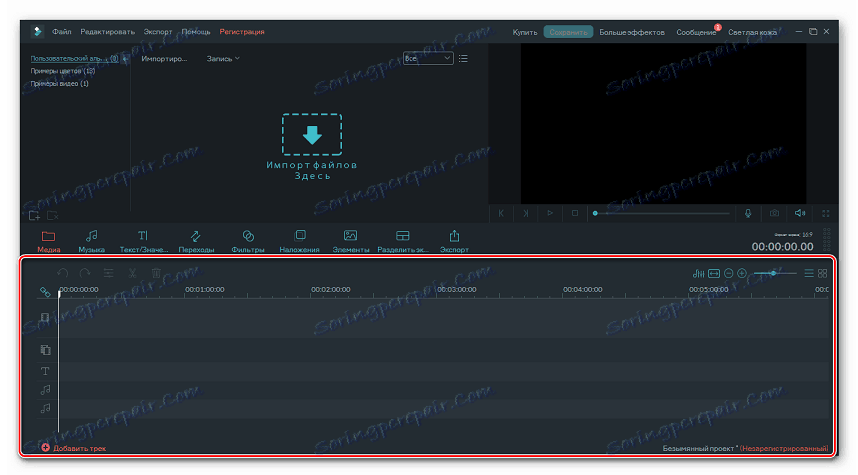
Ugrađeni mediji i efekti
U Wondershare Filmoru postoji skup prijelaza, tekstualnih efekata, glazbe, filtara i različitih elemenata. Prema zadanim postavkama, one nisu instalirane, ali su dostupne za besplatno preuzimanje u programu. S lijeve strane nalazi se nekoliko redaka s tematskim sortiranjem svakog učinka. Izvozi datoteke s računala spremljene u ovom prozoru.
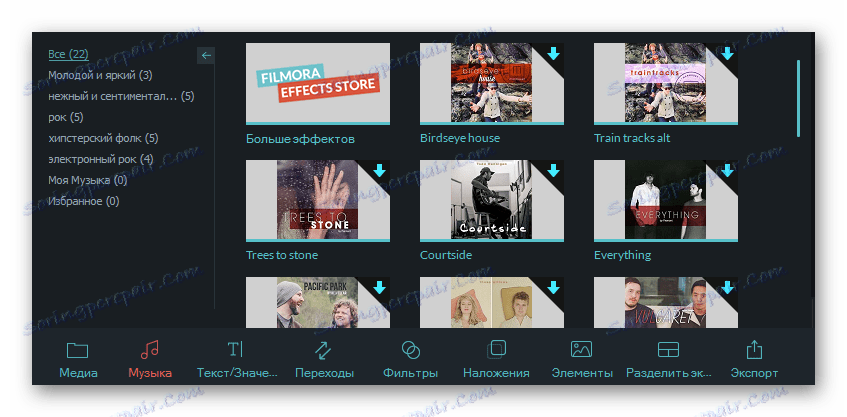
Igrač i način prikaza
Pregled se izvodi putem instaliranog playera. Na njemu postoji minimalni skup potrebnih prekidača i gumba. Moguće je izraditi snimak zaslona i prikaz preko cijelog zaslona u kojem će razlučivost videozapisa biti jednaka onoj u izvorniku.
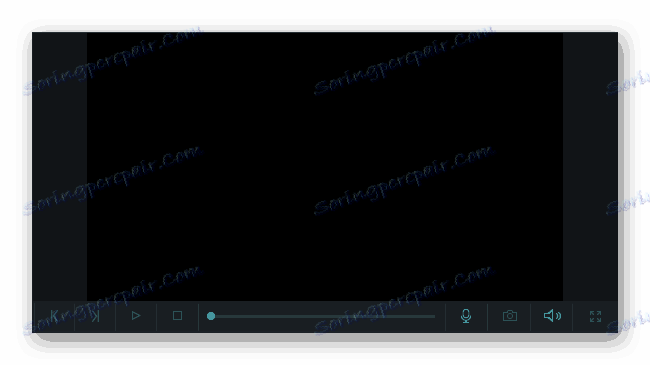
Postavljanje videozapisa i zvuka
Osim dodavanja efekata i filtara, postoje standardne funkcije za uređivanje videozapisa. Ovdje se mijenja svjetlina, kontrast, postavljanje nijanse, također je moguće ubrzati ili usporiti sliku i rotirati ga u bilo kojem smjeru.
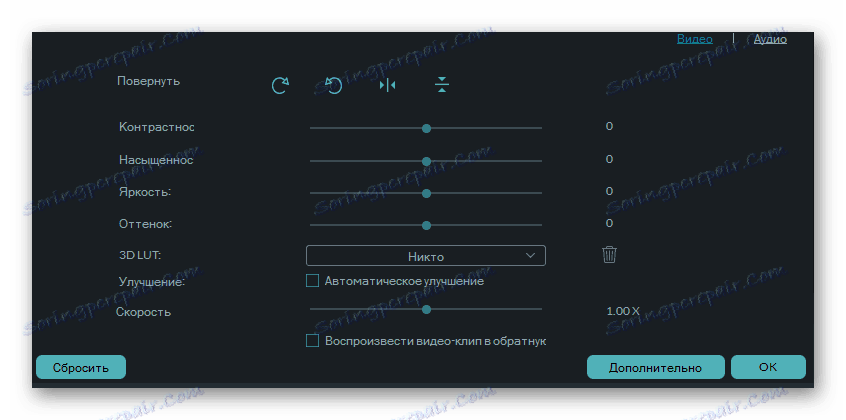
Audio zapis također ima nekoliko postavki - promjenu volumena, interval, ekvilajzer, smanjenje šuma, izgled i prigušenje. Tipka "Reset" vraća sve klizače u njihov izvorni položaj.
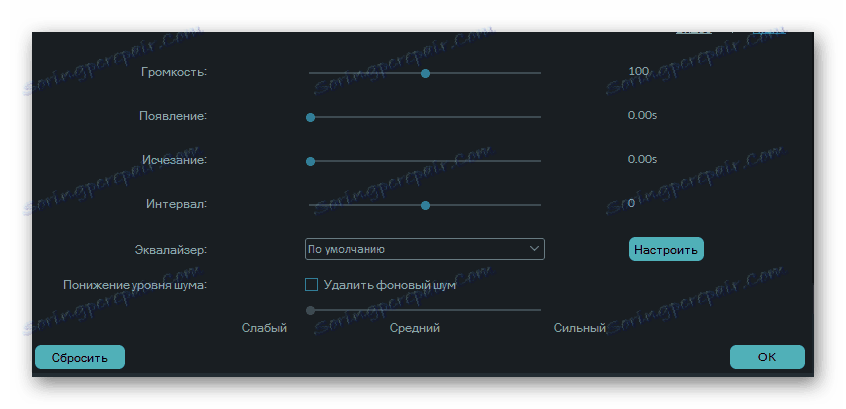
Spremite projekt
Završeni videozapis jednostavno se spremaju, ali morate izvršiti nekoliko radnji. Razvojni su programi ovaj postupak prilično prikladan, stvarajući postavke za svaki uređaj. Samo ga odaberite s popisa, a optimalne postavke automatski će se postaviti.
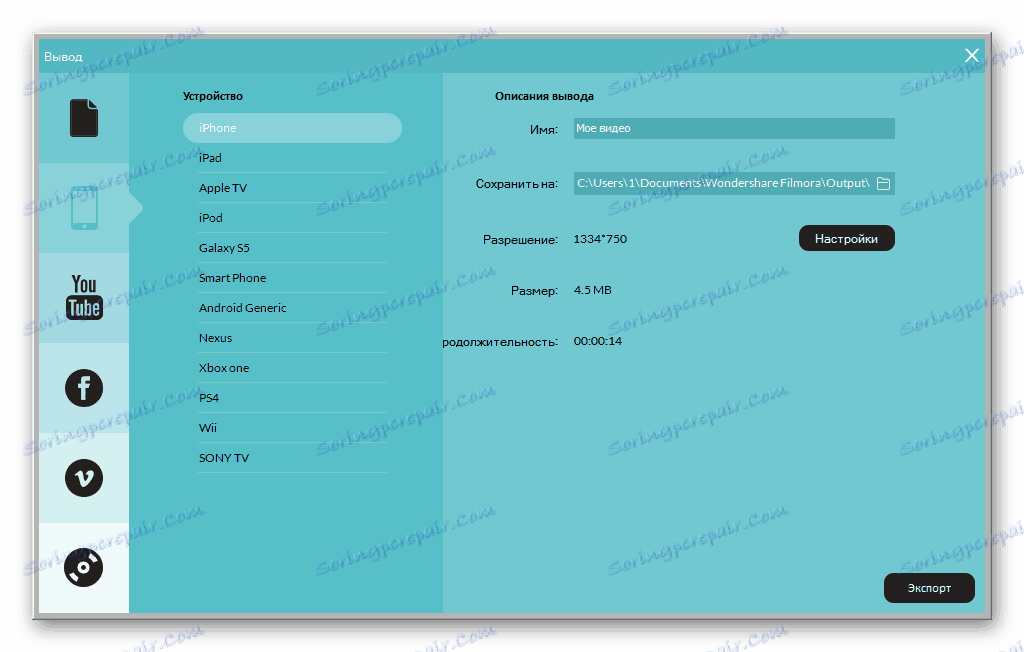
Osim toga, korisnik može prilagoditi postavke videozapisa u zasebnom prozoru. Izbor kvalitete i rezolucije ovisit će o veličini završne datoteke i vremenu provedenom na obradi i spremanju. Da biste vratili postavke, kliknite "Zadano" .
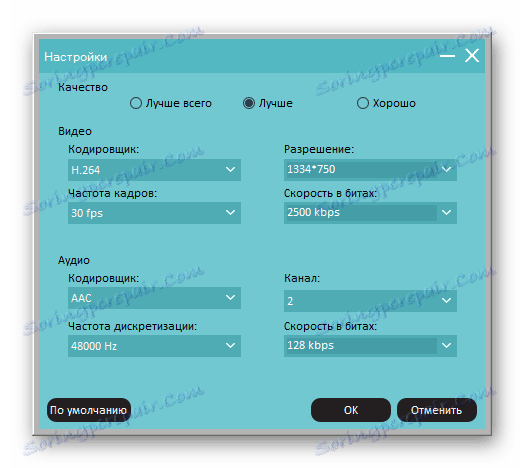
Uz neposrednu objavu projekta u Zagrebu YouTube ili Facebook postoji mogućnost pisanja na DVD. Korisnik treba prilagoditi postavke zaslona, TV standard i postaviti kvalitetu videozapisa. Nakon što kliknete na gumb "Izvoz" , obrada i pisanje na disk će započeti.
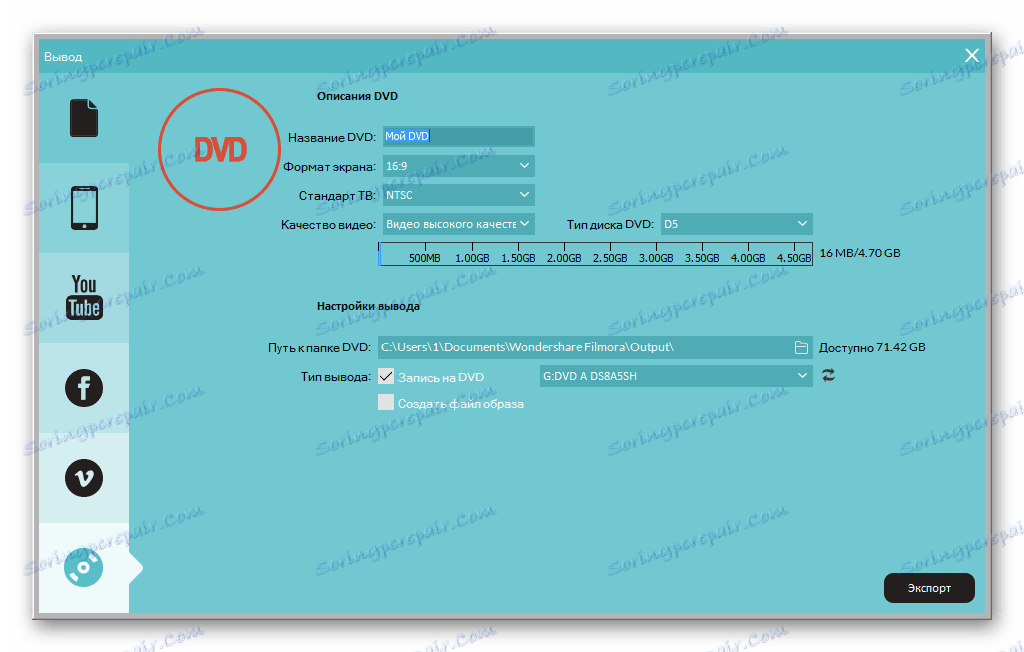
dostojanstvo
- Postoji ruski jezik;
- Jednostavno i intuitivno sučelje;
- Veliki broj učinaka i filtara;
- Fleksibilna konfiguracija štednje projekta;
- Nekoliko načina rada.
mane
- Program se distribuira uz naknadu;
- Nema potrebnih alata.
Na ovom pregledu Wondershare Filmora dolazi do kraja. Program je napravljen kvalitativno i vrlo je pogodan za amatersko uređivanje videozapisa. Izvrsna se pokazuje kada trebate brzo dodati neke efekte ili prekriti glazbu. Za zahtjevnije korisnike savjetuje se da obratite pozornost na neki drugi sličan softver.